Simply HDR给图片添加滤镜的方法
2021-02-01 09:41作者:下载吧
Simply HDR这款软件是一款功能非常好用的图片处理工具,可以帮助在操作电脑的时候对电脑中的图片进行处理,很多时候用户在操作电脑时会需要用到一些图片的滤镜效果,这样的话通过这款软件就可以添加图片滤镜效果了,只不过有很多用户对Simply HDR这款软件的使用方法不熟悉,不知道具体要怎么进行图片滤镜的添加,那么在接下来的教程中小编就跟大家分享一下具体的操作方法吧,感兴趣的朋友不妨一起来看看这篇方法教程,希望这篇方法教程能够帮助到大家。
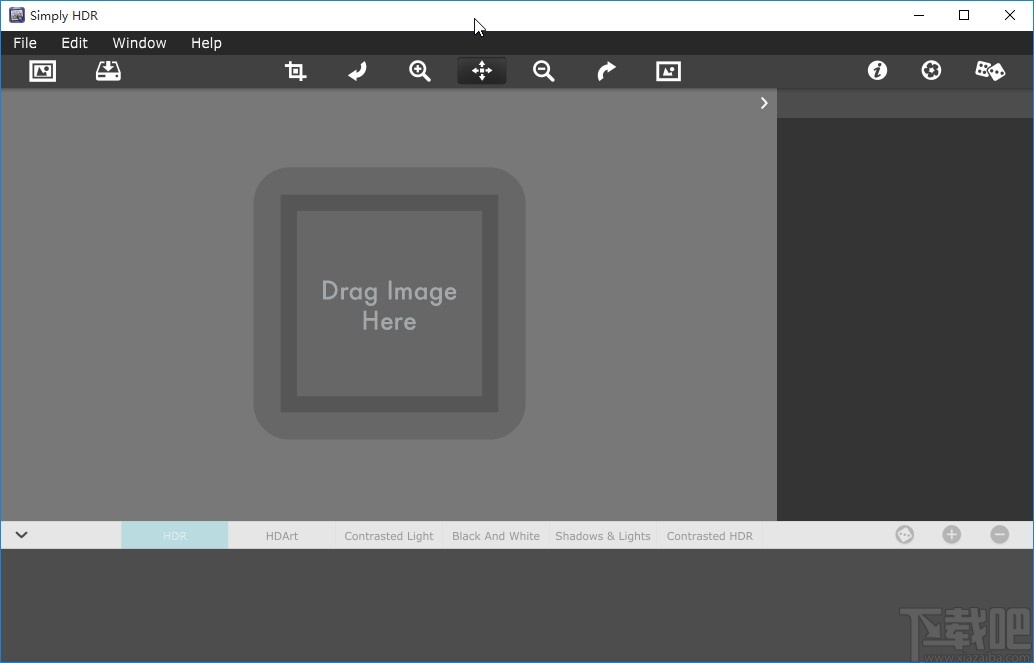
方法步骤
1.首先第一步我们打开软件之后,在界面的左上角找到图片这个图标,然后点击这个图标准备打开想要处理的图片。
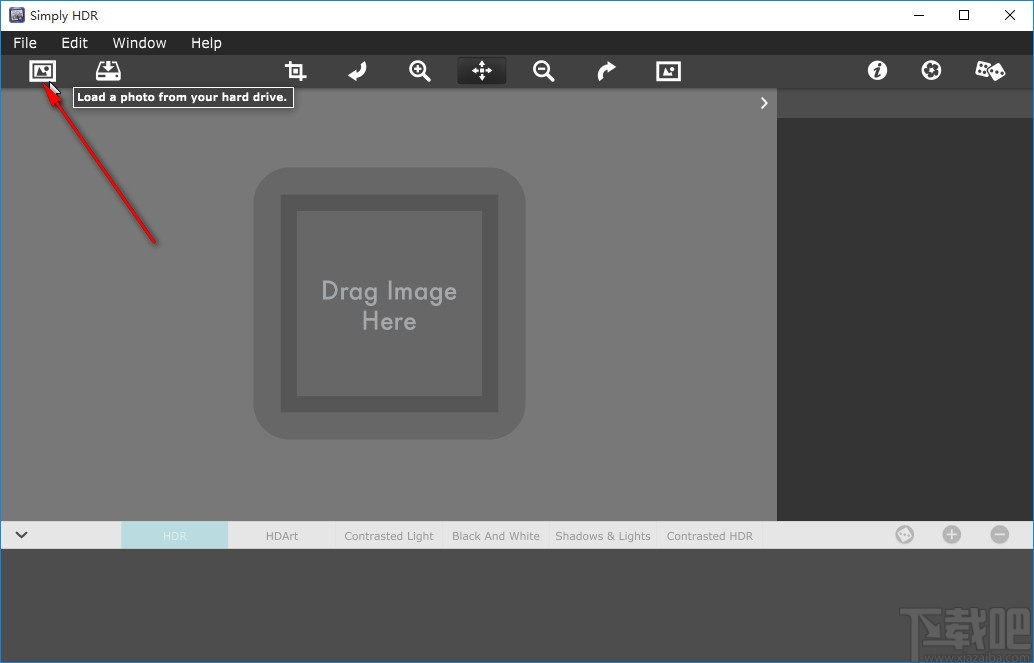
2.点击打开选择图片的界面之后,我们选中目标图片文件之后,点击右下方的打开按钮,如下图中所示。
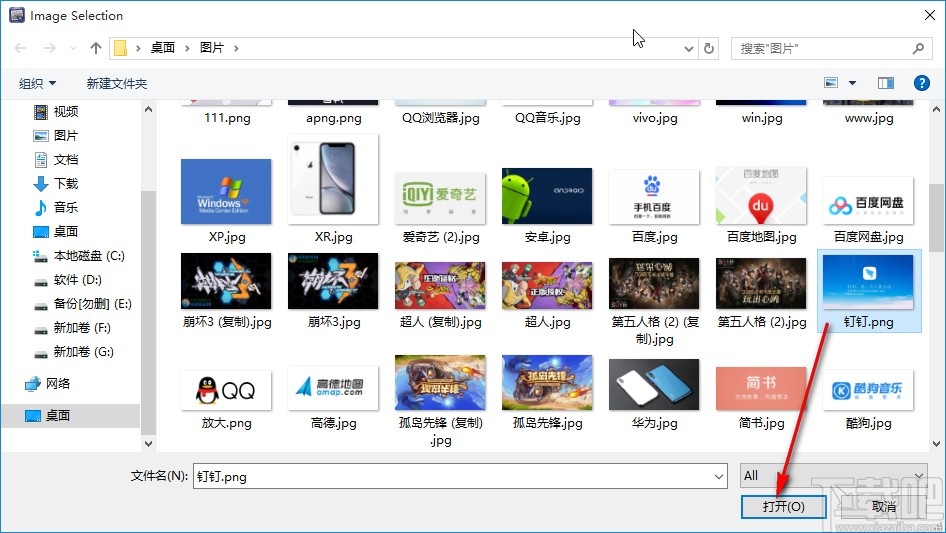
3.点击打开按钮成功打开目标图片文件之后,下一步我们在界面下方可以看到有很多滤镜的类型,我们可以根据自己的需求来切换到想要使用的类型中。
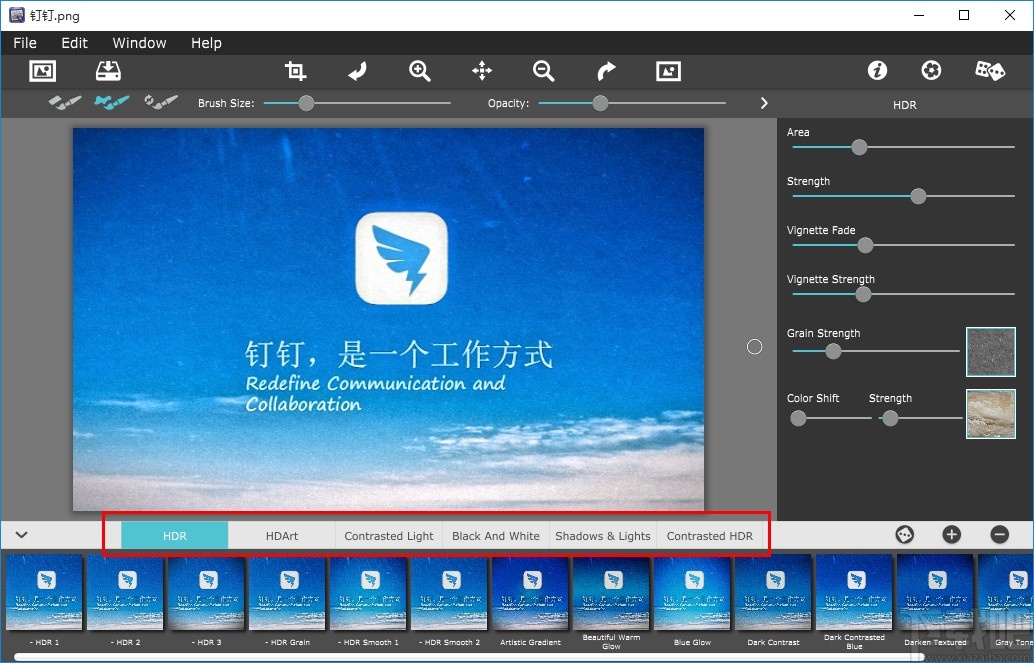
4.切换到自己想要使用的滤镜类型之后,在下方有很多滤镜样式可以使用,直接点击即可预览到滤镜的效果,如下图中所示。

5.预览到滤镜的效果之后,在界面的上方和右边都可以使用这些调整工具调整具体的图片效果,包括清晰度、对比度、阴影效果等,根据自己的需求调整。

6.最后调整到自己满意的效果之后,在界面的左上方找到保存这个按钮,点击这个保存图标之后将处理后的图片保存下来即可。

使用上述教程中的操作方法我们就可以在Simply HDR这款软件中给图片添加滤镜了,还不知道要如何操作的朋友赶紧试一试这个方法吧,希望这篇方法教程能够帮助到大家。